Perché Chrome ha così tanti processi in esecuzione?
Pubblicato: 2021-07-28Hai mai aperto Task Manager sul tuo computer mentre esegui Google Chrome per vedere quanti processi il browser mantiene aperti in background? Anche se hai solo due o tre schede aperte, vedrai molte più voci di Chrome nel Task Manager. Tutti rappresentano i processi associati al tuo browser.
Scopri se Chrome esegue così tanti processi è un vantaggio o uno svantaggio, nonché come ridurre il numero di questi processi.
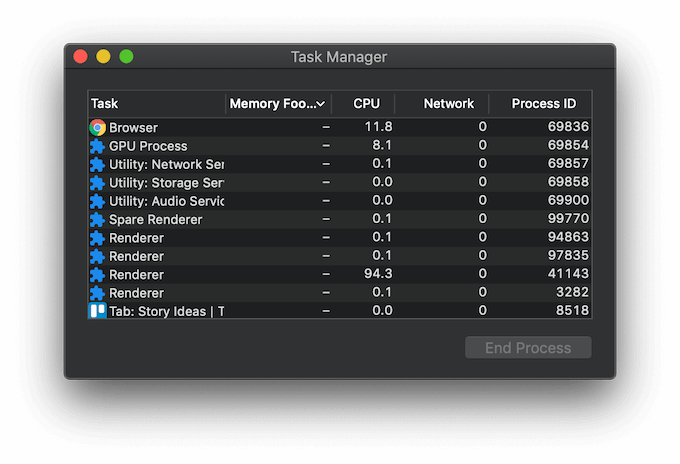
Come controllare i processi di Chrome in Task Manager
Task Manager è uno strumento essenziale per qualsiasi utente che può aiutarti a migliorare le prestazioni del tuo computer o risolvere una serie di problemi nel tuo sistema operativo. Esistono diversi modi per aprire Task Manager in Windows e Mac. Tuttavia, puoi aprire Task Manager in Google Chrome per vedere solo i processi attualmente in esecuzione su Chrome.
Per aprire Task Manager sul tuo computer, segui i passaggi seguenti.
- Apri il browser Chrome.
- Seleziona i tre punti nell'angolo in alto a destra dello schermo per aprire il menu di Chrome .
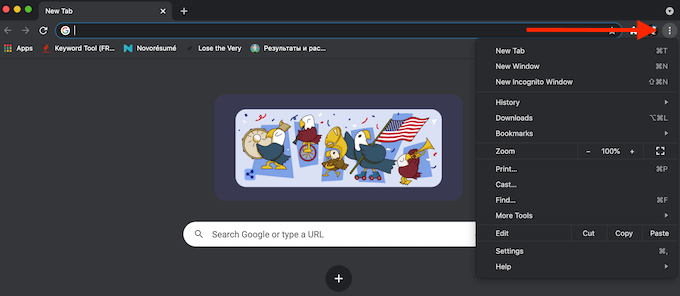
- Dal menu, seleziona Altri strumenti > Task Manager . In Windows, puoi anche utilizzare la scorciatoia da tastiera Maiusc + Esc per aprire Task Manager.
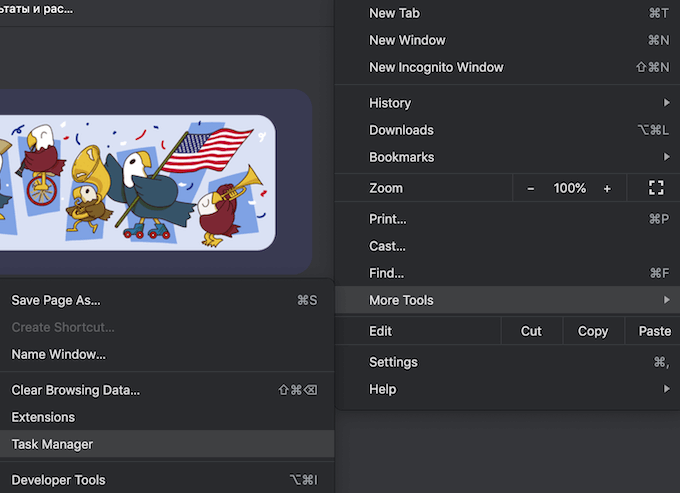
Questo aprirà Task Manager in Google Chrome, così puoi vedere l'elenco dei processi Chrome attivi.
Chrome esegue più processi è una cosa negativa?
Il segreto del motivo per cui Task Manager mostra così tanti processi per Chrome è nel modo in cui funziona questo browser. Google Chrome crea tre tipi di processi: schede (per ogni scheda aperta), renderer e plug-in. Per ogni scheda o estensione aggiuntiva che stai utilizzando, Chrome crea un insieme separato di processi del sistema operativo, tutti eseguiti contemporaneamente.
Questa architettura multi-processo è una funzionalità unica di Google Chrome che consente al tuo browser di non fare affidamento sul lavoro di ogni singolo processo per funzionare. Se un particolare processo si blocca o smette di funzionare, gli altri processi non saranno interessati, quindi puoi riprendere a lavorare in Chrome. L'esecuzione di più processi contemporaneamente rende anche Chrome più reattivo.
Allo stesso tempo, alcuni utenti trovano questo problema problematico e cercano un modo per ridurre il numero di processi che Chrome apre. La buona notizia è che ci sono più modi per farlo.
Come ridurre il numero di processi eseguiti da Chrome
Ecco diversi modi che puoi utilizzare per ridurre il numero di processi aperti da Chrome. Puoi scegliere uno dei metodi o provarli tutti.
Disattiva i processi in background
Una delle prime cose che puoi fare è disabilitare i processi che Chrome è in esecuzione in background. Per farlo, apri Google Chrome, quindi apri il menu e segui il percorso Impostazioni > Avanzate > Sistema . Disattiva l'opzione Continua a eseguire app in background quando Google Chrome è chiuso .
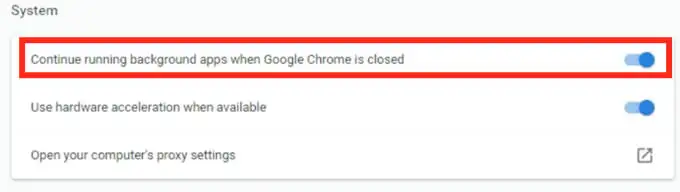
Disabilita i componenti aggiuntivi e le estensioni di Google Chrome
Il numero di processi Chrome attivi dipende anche da quanti componenti aggiuntivi ed estensioni hai installato nel tuo browser. Disabilitarli ti aiuterà a ridurre significativamente il numero di processi attivi.

Non è necessario sbarazzarsi di tutti i componenti aggiuntivi e le estensioni in una volta. Inizia con quelli che non usi quotidianamente. Apri il menu Chrome e segui il percorso Altri strumenti > Estensioni . Trova le estensioni di cui vuoi sbarazzarti e attiva l'interruttore accanto a esse per disabilitare le estensioni.
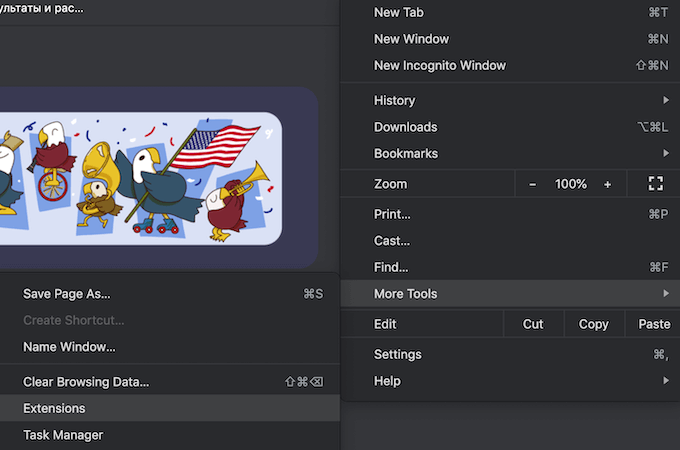
Le estensioni e i componenti aggiuntivi di Google Chrome possono migliorare la tua esperienza utente e consentirti di accedere a funzioni altrimenti non disponibili in Chrome. Tuttavia, consumano anche molte risorse. Se dopo aver disabilitato le estensioni ti accorgi che non ti servono più, è meglio disinstallarle.
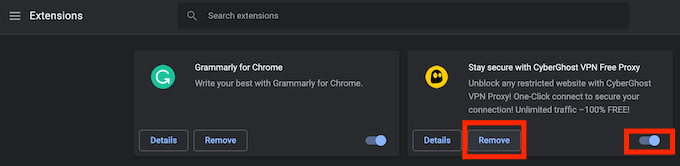
Nell'elenco delle estensioni, seleziona Rimuovi per eliminare un'estensione da Google Chrome.
Termina manualmente i processi in Google Chrome
La rimozione manuale di processi aggiuntivi può anche aiutarti a preservare le risorse. Puoi farlo tramite il Task Manager integrato in Google Chrome. Per farlo, segui i passaggi seguenti.
- Apri il menu di Chrome (tre punti nell'angolo in alto a destra dello schermo).
- Seleziona Altri strumenti .
- Seleziona Gestione attività .
- Trova il processo che desideri eliminare e seleziona Termina processo . Puoi interrompere più di un processo alla volta. Per farlo, tieni premuto il tasto Maiusc (per Windows) o Comando (per Mac), quindi seleziona più voci nell'elenco e seleziona Termina processo .
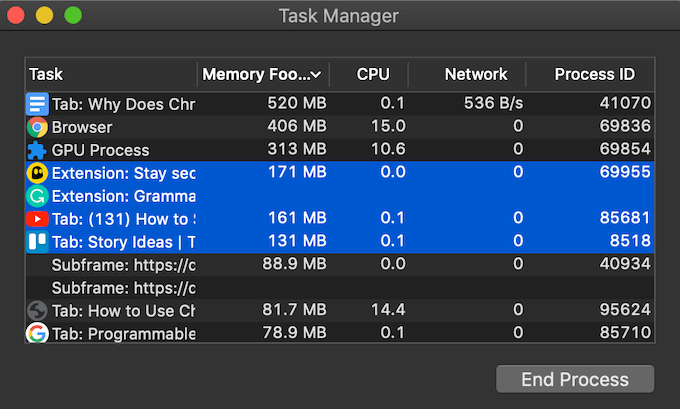
Tieni presente che i processi finali chiuderanno le schede ad essi associate. Assicurati di terminare solo i processi non essenziali che sono problematici e causano un rallentamento del browser, come le schede bloccate o le estensioni ritardate. Altrimenti finirai per disabilitare Chrome e dovrai riavviare il browser.
Svuota la cache e i cookie del tuo browser
Svuotare regolarmente cache e cookie è una misura preventiva che puoi adottare per evitare che il tuo browser si sovraccarichi e utilizzi troppe risorse. I file temporanei salvati in Chrome potrebbero causare problemi con la sessione di navigazione corrente.
Puoi svuotare la cache del browser seguendo il percorso Cronologia > Mostra cronologia completa > Cancella dati di navigazione . Assicurati di selezionare tutte le caselle: Cronologia esplorazioni , Cookie e altri dati del sito e Immagini e file memorizzati nella cache . Scegli l'intervallo di tempo e seleziona Cancella dati .
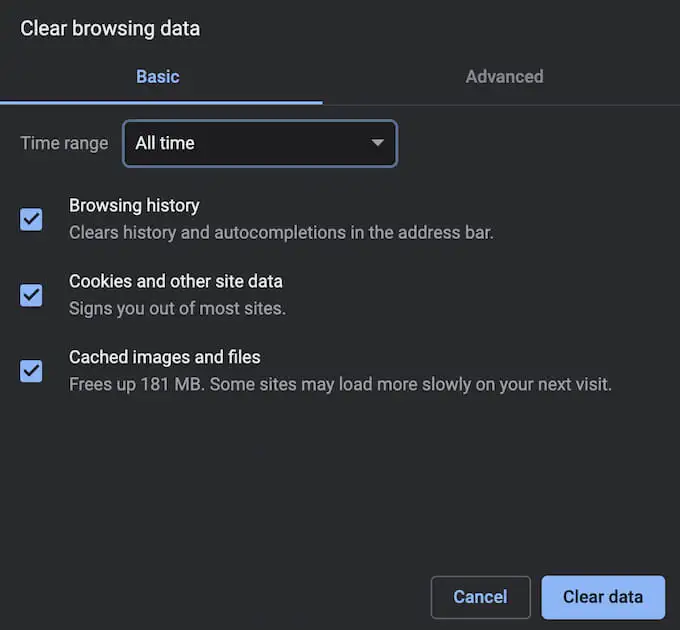
Rendi il tuo browser più efficiente
Per impostazione predefinita, Google Chrome apre un processo separato per ogni nuova scheda, renderer, componente aggiuntivo o estensione. Un modo ovvio per evitare che Chrome apra troppi processi è tenere aperte meno schede nel browser. Prendi l'abitudine di chiudere tutte le schede che non ti servono più dopo aver finito di usarle.
Il numero di processi di Chrome visualizzati in Task Manager ti infastidisce? Quale metodo usi per ridurre questo numero? Condividi la tua esperienza relativa ai processi di Chrome nella sezione commenti qui sotto.
